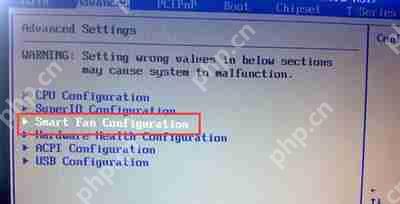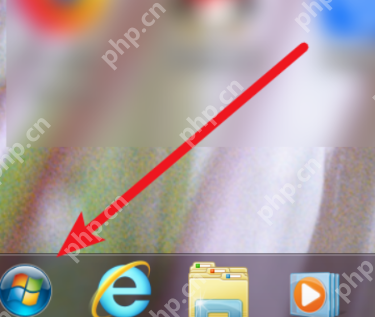电脑黑屏只有鼠标 黑屏鼠标指针问题修复
电脑黑屏但鼠标指针可见通常由显示器连接问题、显卡故障或系统错误导致。1)检查并确保显示器电缆
电脑黑屏但鼠标指针可见通常由显示器连接问题、显卡故障或系统错误导致。1)检查并确保显示器电缆连接牢固,若有损坏更换电缆。2)重启电脑或进入安全模式,若在安全模式下正常,卸载新软件或更新显卡驱动。3)检查显卡是否牢固安装,若有备用显卡可更换,并确保显卡驱动为最新版本。

电脑黑屏但鼠标指针仍然可见通常是由于显示器连接问题、显卡故障或者系统错误导致的。要解决这个问题,首先检查显示器电缆连接是否松动或损坏,然后尝试重启电脑或进入安全模式。如果问题依旧,可能是显卡出了问题,需要检查或更换显卡。
如何排查显示器连接问题
显示器连接问题可能是导致黑屏但鼠标指针可见的常见原因之一。首先,检查你的显示器电缆是否牢固地连接到电脑和显示器上。有些时候,连接线可能因为移动电脑而松动,导致显示器无法正常显示。尝试更换另一条电缆,看看问题是否解决。如果你使用的是HDMI、DisplayPort或其他数字接口,确保接口没有损坏。如果你使用的是VGA或DVI等模拟接口,接口上的针脚可能被弯曲或损坏,需要仔细检查并修复。
如何通过重启和安全模式解决问题
当显示器连接没有问题时,重启电脑往往是一个简单而有效的解决方法。重启可以清除临时文件和缓存,有时可以解决软件冲突导致的黑屏问题。如果重启无效,可以尝试进入安全模式。在安全模式下,系统会加载最基本的驱动和服务,如果在安全模式下屏幕正常显示,那么问题很可能是由某个第三方软件或驱动程序引起的。你可以尝试卸载最近安装的软件或更新显卡驱动,看看是否能解决问题。
如何检查和更换显卡
如果以上方法都无效,那么问题可能出在显卡上。首先,检查显卡是否牢固地安装在主板插槽中。如果显卡是独立显卡,尝试将其卸下并重新插入。如果你有备用的显卡,可以尝试更换显卡来排除故障。如果你在更换显卡后仍然遇到黑屏问题,那么可能是显卡本身出现了硬件故障,需要送修或更换。同时,也要检查显卡驱动是否是最新版本,旧版本的驱动可能无法正确识别新的硬件配置。
其他可能的原因和解决方案
除了上述常见原因外,黑屏但鼠标指针可见的现象也可能是由于BIOS设置错误、电源问题或系统崩溃导致的。检查BIOS设置,确保显卡被正确识别和设置。如果你怀疑是电源问题,可以尝试使用不同的电源进行测试。系统崩溃可能是由于硬盘故障或恶意软件引起的,这时需要进行系统诊断和修复,甚至可能需要重新安装操作系统。
总之,解决电脑黑屏但鼠标指针可见的现象需要逐步排查,从最简单的显示器连接问题开始,逐步深入到显卡和系统问题。通过系统化的排查和解决方法,大多数情况下都可以找到问题的根源并加以解决。
菜鸟下载发布此文仅为传递信息,不代表菜鸟下载认同其观点或证实其描述。
相关文章
更多>>热门游戏
更多>>热点资讯
更多>>热门排行
更多>>- 女神幻想游戏版本排行榜-女神幻想游戏合集-2023女神幻想游戏版本推荐
- 异闻聊斋游戏版本排行榜-异闻聊斋游戏合集-2023异闻聊斋游戏版本推荐
- 千鸟飞绝最新排行榜-千鸟飞绝手游免费版下载-千鸟飞绝免费破解版下载
- 铁胆三国游戏排行-铁胆三国所有版本-铁胆三国游戏合集
- 土城传说最新排行榜-土城传说手游免费版下载-土城传说免费破解版下载
- 万古大帝最新排行榜-万古大帝手游免费版下载-万古大帝免费破解版下载
- 多种热门耐玩的天神物语破解版游戏下载排行榜-天神物语破解版下载大全
- 五虎结义手游排行榜-五虎结义手游下载-五虎结义游戏版本大全
- 王城烈焰排行榜下载大全-2023最好玩的王城烈焰前十名推荐
- 类似灵域仙劫的手游排行榜下载-有哪些好玩的类似灵域仙劫的手机游戏排行榜
- 无双仙灵ios手游排行榜-无双仙灵手游大全-有什么类似无双仙灵的手游
- 通天传奇手游排行榜-通天传奇手游下载-通天传奇游戏版本大全